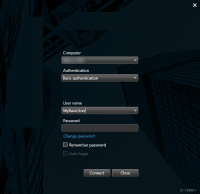로그인
로그인 및 로그아웃
-
XProtect Smart Client 을(를) 시작합니다. 로그인 창이 나타납니다.
- 연결하고자 하는 서버의 이름 또는 주소를 지정합니다.
-
다음 중 하나의 인증 방식을 선택합니다.
Windows 인증(현재 사용자) - 현재 Windows 사용자 자격 증명으로 로그인하려면 이 옵션을 선택합니다.
Windows 인증 - 현재 사용하는 Windows 사용자 자격 증명과는 다른 Windows 자격 증명으로 로그인하려면 이 옵션을 선택합니다.
기본 인증 - 기본 사용자로 로그인하려면 이 옵션을 선택합니다. 기본 사용자는 XProtect Management Client 의 시스템 관리자가 정의합니다.
- 연결 을 클릭합니다. 로그인을 하는 동안 문제가 발생하면 오류 메시지가 나올 수도 있습니다. 또한 로그인(문제 해결)를 참조하십시오.
- 구성에 따라 이전 세션에서 사용한 뷰를 복구하도록 요청받을 수도 있습니다.
- 메인 뷰 - 이 옵션은 메인 창에서 마지막으로 사용한 뷰를 복구합니다.
- 분리된 뷰 - 이 옵션은 부동 창에서 마지막으로 사용한 뷰를 복구합니다. 특정 XProtect VMS 시스템에 연결할 경우에만 이용할 수 있습니다. 또한 감시 시스템의 차이점를 참조하십시오.
-
XProtect Smart Client 에서 로그아웃하려면, 제목 표시줄에서 로그아웃 버튼을 클릭하면 됩니다.
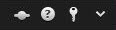
로그인하는 동안 두 번째 대화 상자가 표시될 경우, XProtect Smart Client 에 액세스하려면 추가적인 로그인 인증이 필요합니다.
로그인 인증(설명됨)
XProtect Smart Client 에 로그인할 때 로그인에 대한 추가 인증이 요구될 수 있습니다. 로그인 창에 본인의 자격 증명 외에 본인을 인증해줄 상사, 시스템 관리자 또는 기타 승인권자의 자격 증명을 입력해야 합니다. 그러면 다음 과정으로 진행할 수 있습니다.
인증 권한을 가진 사람이 누구인지 모르는 경우에는 시스템 관리자에게 문의하십시오.
액세스 제어 시스템에 로그인(설명됨)
XProtect Smart Client 에 로그인할 때, 구성에 따라 액세스 제어 시스템에 대한 추가적인 로그인 자격 증명을 요청할 수도 있습니다.
로그인을 통해 액세스 제어 통합 시스템에서 관리하고 작동시킬 수 있는 부분(예: 출입문)을 제어합니다.
액세스 제어 시스템의 로그인 자격 증명을 모를 경우, 시스템 관리자에게 문의하십시오.
로그인 자격 증명은 시스템에 기억되므로 처음 로그인할 때 또는 로그인에 실패했을 때만 입력하면 됩니다.
XProtect Smart Client 에서 암호 변경
기본 사용자로 로그인하는 경우( 기본 인증 ), 사용자는 암호를 변경할 수 있습니다. 다른 인증 방식을 선택하는 경우, 시스템 관리자만 암호를 변경할 수 있습니다. 암호 변경은 종종 XProtect VMS 시스템의 보안성을 높여줍니다.
XProtect VMS 시스템은 2021 R1 또는 그 이후 버전이어야 합니다.
단계:
구형 보안 모델(HTTP)를 사용하는 연결 허용
로그인하려는 XProtect VMS 서버에 인증서가 설치되어 있지 않은 경우에는 HTTPS 네트워크 프로토콜( XProtect 에서 사용할 수 있는 최신 보안 모델)로 연결할 수 없습니다. 이러한 경우 구형 보안 모델(HTTP)을 사용하는 연결을 허용하도록 메시지가 표시됩니다.
내 선택을 기억합니다. 이 메시지를 다시 표시하지 않습니다 확인란을 선택했으므로, 다음부터는 HTTP 연결이 항상 허용됩니다. 또한 연결을 허용하는 설정 해제를 참조하십시오.
연결을 허용하는 설정 해제
구형 보안 모델(HTTP)을 사용한 연결을 통한 네트워크 프로토콜을 사용하는 XProtect VMS 서버에 로그인할 수 있도록 설정을 해제할 수 있습니다. 다음에 로그인하면 HTTP 연결을 허용하도록 메시지가 표시됩니다.
이 설정은 사용자의 사용자 계정과 현재 운영 중인 기계에만 적용됩니다.
로그인 과정 중 HTTP 연결을 허용하고 내 선택을 기억하도록 합니다. 이 메시지를 다시 표시하지 않습니다 확인란을 선택했습니다. 또한 구형 보안 모델(HTTP)를 사용하는 연결 허용를 참조하십시오.
단계:
- 상단 우측 모서리에서 상태 버튼을 클릭합니다. 창이 표시됩니다.
-
로그인 정보 탭을 선택합니다.
- 해제 버튼을 클릭합니다.
- 창을 닫으려면 확인 을 클릭합니다. 다음에 로그인할 때에는 HTTP 연결을 허용하도록 메시지가 표시됩니다.